با استفاده از برنامه فتوشاپ میتوانید سایههای اضافی یا حتی کل سایههای عکس را حذف کنید و یک عکس تمیز و صاف داشته باشید. لازم به ذکر است فتوشاپ CC و فتوشاپ CS6 کاملاً شبیه هم میباشد ولی در فتوشاپ CS6 یکسری از منوها نام آنها تغییر کرده است.
.jpg)
گروه آموزشی موبایل 140 نحوه حذف سایهها را با یک روش ساده برای شما بازگو میکند کافی است مراحل زیر را اجرایی کنید.
- برنامه فتوشاپ را اجرا کرده و از منویهایی که در بالای صفحه قرار دارد Filters را انتخاب کرده و بر روی گزینه Camera Raw filter کلیک کنید. مسیر گفته شده برای فتوشاپ CC میباشد. کاربرانی که از فتوشاپ CS6 استفاده میکنند باید از Bridge گزینه Camera Raw را انتخاب کنید.
- در مرحله دوم باید از ابزار Adjustment Brush برای انتخاب سایهها استفاده کنید. سپس در پایین پنل گزینه Auto Mask را انتخاب کنید تا لبهها شناسایی شود. سپس از شناسایی در پایین پنل گزینه Mask را فعال کنید. با فعال کردن این گزینه مناطقی که میخواهید رنگ گنید را به شما نشان خواهد داد.
-
در مرحله سوم مناطقی که سایه است را رنگ کنید. با فعال کردنAuto Mask مناطقی که رنگ میکنید درون یک خطوط قرار می گیرد.
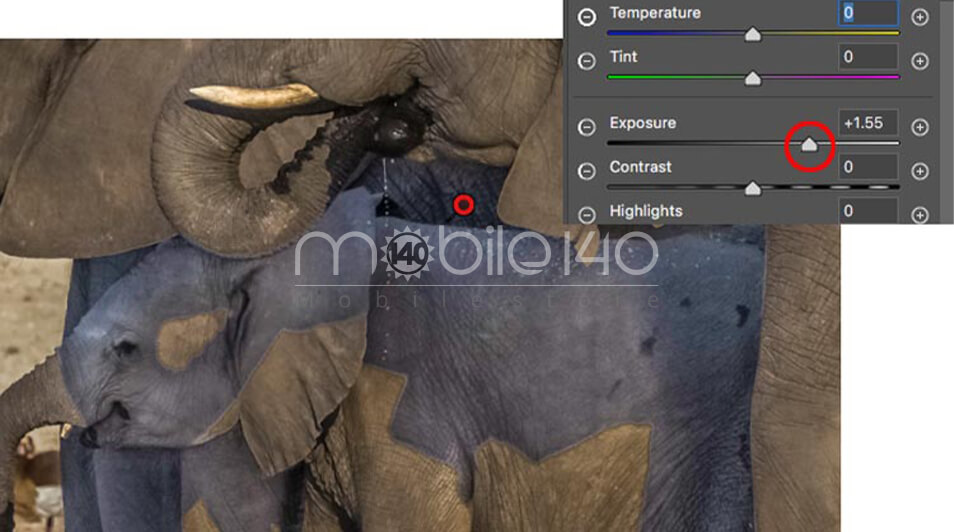
- حال باید گزینه Mask را غیر فعال کنید تا بتوانید عکس را کامل مشاهده کنید.
- در مرحله چهارم باید از پنل در قسمت بالا منوی Adjustment Brush را انتخاب کنید تا یک منوی جدید برای شما باز شود در منوی جدید روی گزینه Reset Local Correction Settings کلیک کنید تا تمام تنظیماتی که قبلاً اعمال کرده بودید برداشته شود.
- در مرحله پنجم منطقه سایه را متعادل کنید. یعنی باید روشنایی و رنگ را یکی کنید. برای متعادل کردن کافی است : اسلایدر Exposure را جابهجا کنید تا روشنایی با عکس یکی شود. اگر با فتوشاپ CS6 کار میکنید باید برای تنظیم کردن روشنایی از اسلایدر Shadow استفاده کنید، حال دمای رنگ در سایهها خنکتر میشود.
- در مرحله ششم باید رنگ دما را گرم کنید برای این کار کافی است با اسلایدرهای Exposure و دما کار کنید.
- در مرحله هفتم با ابزار بیشتری باید رنگ و دما را مطابق عکس اول در بیاورید.
-
اگر همچنان عکس شما با تصویر اول مطابقت نداشت باید لبهها را ویرایش کنید. ابتدا گزینه OK که بر روی صفحه است را بزنید و سپس با تنطیمات Adobe Camera Raw فرآیند ویرایش را آغاز کنید.
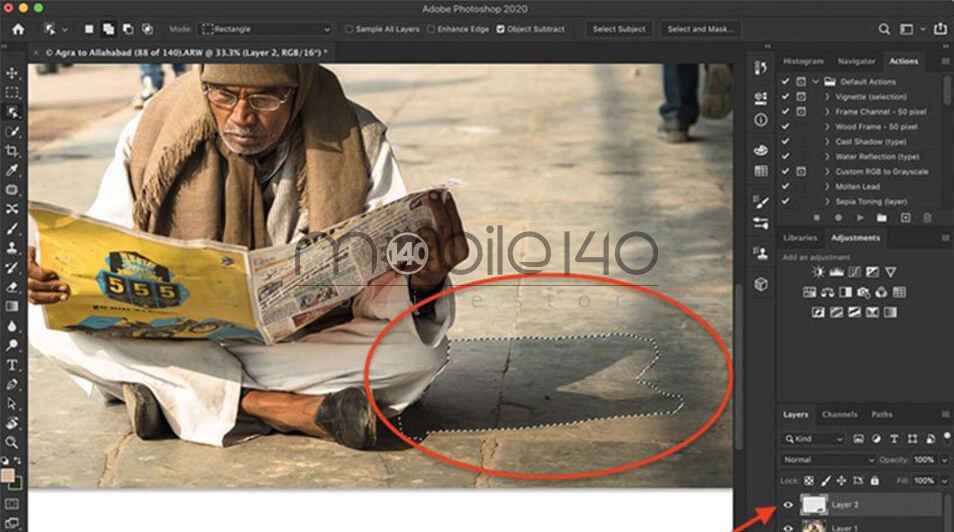
با انتخاب گزینه Spot Healing Brush Tool در پاککن میتوانید اصلاحیات را اعمال کنید. مناطقی که میخواهید اصلاحیات روی آنها انجام شود را هایلایت کنید و سپس Enter را بزنید تا ویرایش به پایان برسد. و حال یک عکس بدون سایه در دسترس شما کاربران قرار گرفته است.
نویسنده : ز.د
اخبار و مقالات مرتبط:
آموزش جابهجایی چهره افراد در فتوشاپ


.jpg) خبر قبلی
خبر قبلی
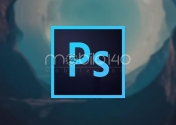 خبر بعدی
خبر بعدی















شما هم میتوانید در مورد این کالا نظر بدهید
برای ثبت نظرات، نقد و بررسی شما لازم است ابتدا وارد حساب کاربری خود شوید.
افزودن نظر جدید